win10系统自带的游戏无法打开的处理教程
发布日期:2019-08-08 作者:win10笔记本之家 来源:http://www.win10bjb.com
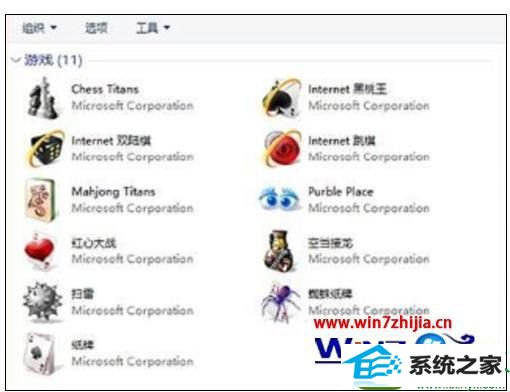
2、通过桌面或者开始窗口--所有程序中,找到控制面板,点击进入后,选择最下方的程序

3、进入程序和功能项目后,如下图所示,选择<启用或关闭windows功能>,点击进入。
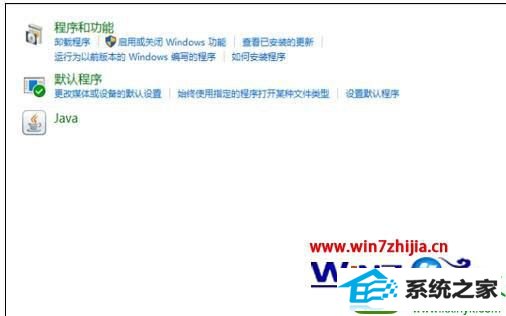
4、进入windows功能后,如下图所示,找到游戏的选项,点开后,下面有所有的win10内置游戏
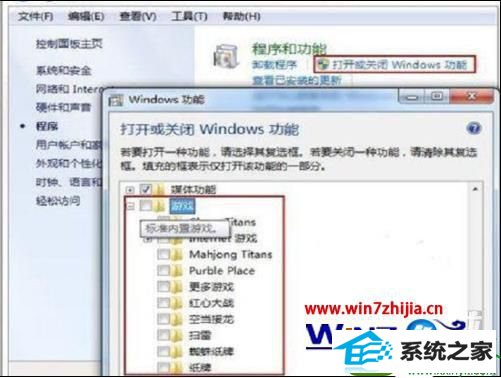
5、如果之前没有安装游戏,选中游戏前的复选框,点击下方的确定,就会自动安装所有的内置游戏
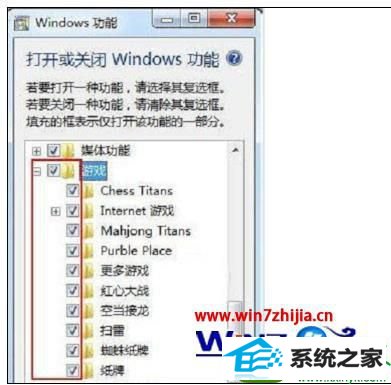
6、如果之前安装了游戏,那先去掉游戏前的复选框,点击下方的确定,win10会自动删除之前的安装,然后重复第5步重新安装一次,问题就解决了。
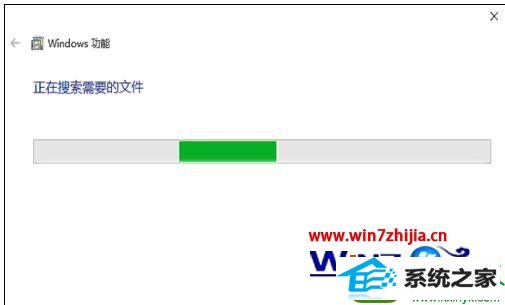
以上就是win10系统自带的游戏无法打开怎么办的全部内容,不知道大家清楚具体的的打开的步骤了没?再有类似的系统的使用疑问的话,欢迎大家上官网查看。
栏目专题推荐
系统下载推荐
- 1番茄花园Win7 标准装机版 2021.02(64位)
- 2萝卜家园Win10 极速装机版 2021.01(32位)
- 3雨林木风Windows10 32位 免费装机版 2020.10
- 4系统之家Ghost Win10 32位 经典装机版 2020.10
- 5雨林木风Win10 完美中秋国庆版 2020.10(32位)
- 6萝卜家园Ghost Win7 32位 经典装机版 2021.05
- 7番茄花园Win7 32位 完整2021元旦装机版
- 8深度技术Ghost WinXP 极速装机版 2020.11
- 9萝卜家园Win10 64位 极速2021五一装机版
- 10电脑公司Windows xp 增强装机版 2020.10
系统教程推荐
- 1win7系统电脑开启wiFi网络分享的办法介绍
- 2手把手帮你win10系统删除虚拟机操作系统的步骤
- 3技术编辑帮你win10系统打开CMd命令提示“不是内部或者外部命令”的问
- 4笔者研习win10系统qq游戏大厅登陆不上的步骤
- 5快速处理win10系统彻底卸载Visual studio 2015的问题
- 6win10系统驱动程序签名强制禁用的修复办法
- 7笔者练习win8系统玩cf穿越火线时出现闪屏的方案
- 8技术员恢复win10系统迅雷无法边下载变播放出现0xFFFFFFEB(-21)错误的
- 9win7系统下冰封王座怎么全屏显示
- 10大神还原win10系统开机提示windows检测到一个硬盘问题的教程
- 11win8.1系统升级win7出现modern setup host已经停止工作的具体方
- 12win10系统wlan autoconfig服务无法启动提示错误1747的修复技巧
- 13大神练习win10系统笔记本电脑图片文件无法显示预览的方法
- 14win10系统提示无法载入rivatuner64.sys的恢复步骤
- 15win10系统搜狗输入法打字时选框卡顿的处理教程
